Vizuální editor, který poskytuje TranslatePress, je místo, kde můžete upravovat překlad pouhým kliknutím na něj při vizualizaci front-endu. Existuje také další způsob, jak upravovat překlady, aniž byste museli přecházet na danou stránku, kde se text nachází. Rozhraní String Translation umožňuje spravovat všechny překlady textu na vašich webových stránkách pomocí rozhraní ve stylu vyhledávání a filtrování.
Přístup k překladu řetězců získáte kliknutím na Přeložit web v Nastavení TranslatePress nebo v liště správce a přepnutím záložky v levém dolním rohu z Vizuálního editoru na Překlad řetězců.
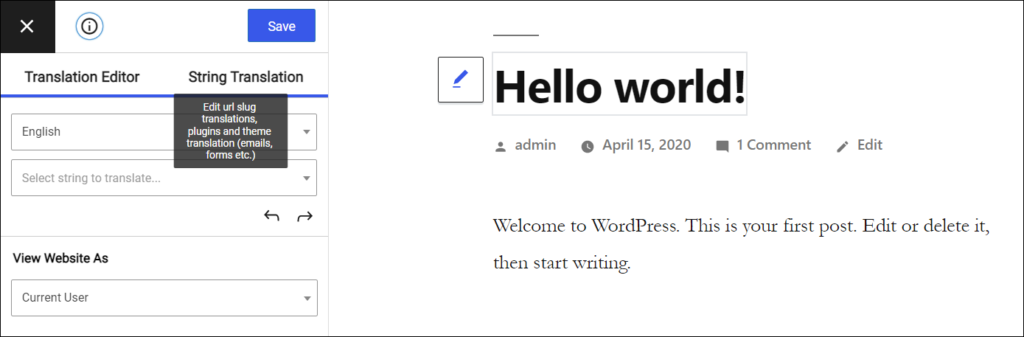
Překlad Url Slugs
Karta Slugs umožňuje překládat všechny URL slugy na jednom místě pro příspěvky, stránky, vlastní typy příspěvků, taxonomie a termíny slugy. Chcete-li povolit funkci karty Slugs, musíte aktivovat balíček SEO doplněk.
Překlad Gettext
Na kartě Gettext můžete spravovat překlady textu lokalizovaného v zásuvných modulech a tématu. Například výchozí pole formuláře, vyskakovací text, e-maily atd. Jedná se o řetězce napsané autory zásuvných modulů a témat, nikoli o řetězce napsané autory webových stránek.
Ve výchozím nastavení jsou zde uvedeny pouze řetězce, které již byly zobrazeny na navštívených stránkách. Pokud nemůžete najít konkrétní text, klikněte na tlačítko Vyhledání zásuvných modulů a tématu pro řetězce tlačítko. Tím dojde k analýze všech souborů aktivních zásuvných modulů a aktivního tématu, aby bylo možné přidat chybějící text z tabulek databáze TranslatePress. Automatický překlad nebude použit.
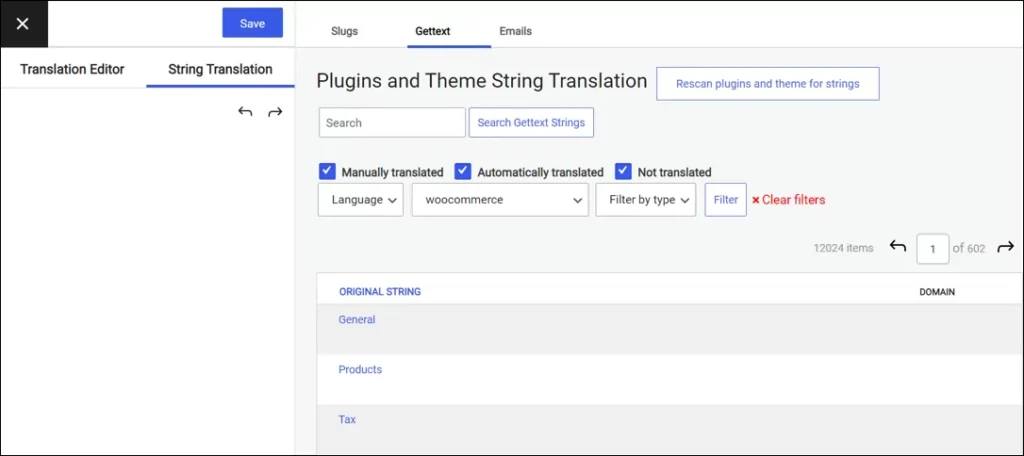
Pro vyhledání konkrétního textu můžete filtrovat podle stavu překladu, domény nebo klíčového slova. Pokud filtrujete podle jazyka, bude stav překladu použit pouze pro daný jazyk, nikoli pro všechny jazyky. Angličtina je z filtrování stavu překladu při zohlednění všech jazyků vyloučena, protože lokalizovaný text (gettext) je obvykle v angličtině.
Pomocí tlačítek Vymazat filtry můžete vynulovat všechny vybrané filtry.
Filtrování podle jazyka také zobrazí překlad a stav překladu přímo v tabulce. Chcete-li překlad upravit, klikněte na konkrétní text v tabulce a poté proveďte změny v levém postranním panelu.
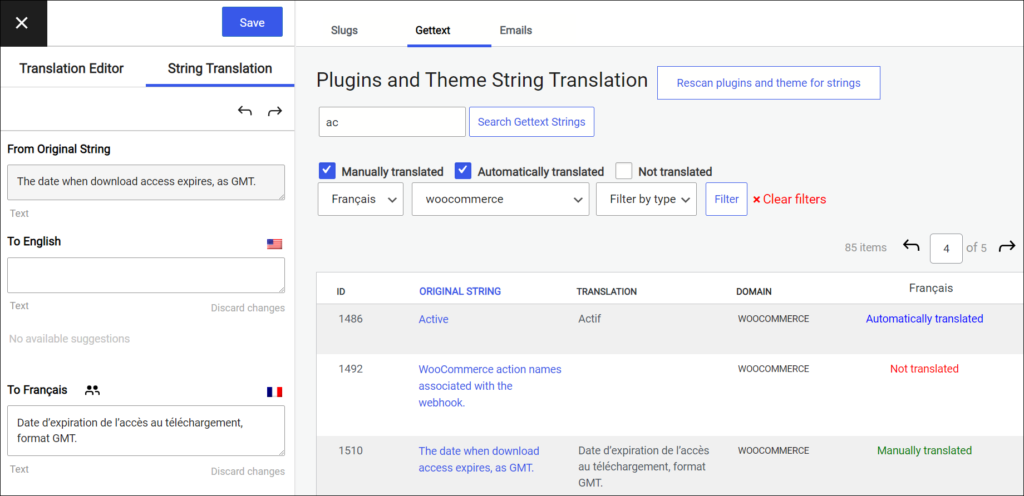
Překlad e-mailů
Chcete-li zjistit, které řetězce se v e-mailech nacházejí, musíte nejprve provést kontrolu souborů. Klikněte na tlačítko Vyhledání zásuvných modulů a tématu pro řetězce a počkejte na dokončení.
Zde by se měly zobrazovat řetězce nalezené v e-mailech WooCommerce. Vezměte prosím na vědomí, že zde lze nalézt pouze řetězce lokalizované zásuvným modulem. Pokud jste si výchozí texty WooCommerce upravili buď z nastavení WooCommerce, nebo pomocí vlastních šablon e-mailů, můžete tyto texty najít v části Pravidelné tab. Ujistěte se, že jste odeslali alespoň jeden e-mail s těmito texty, aby je TranslatePress mohl detekovat.
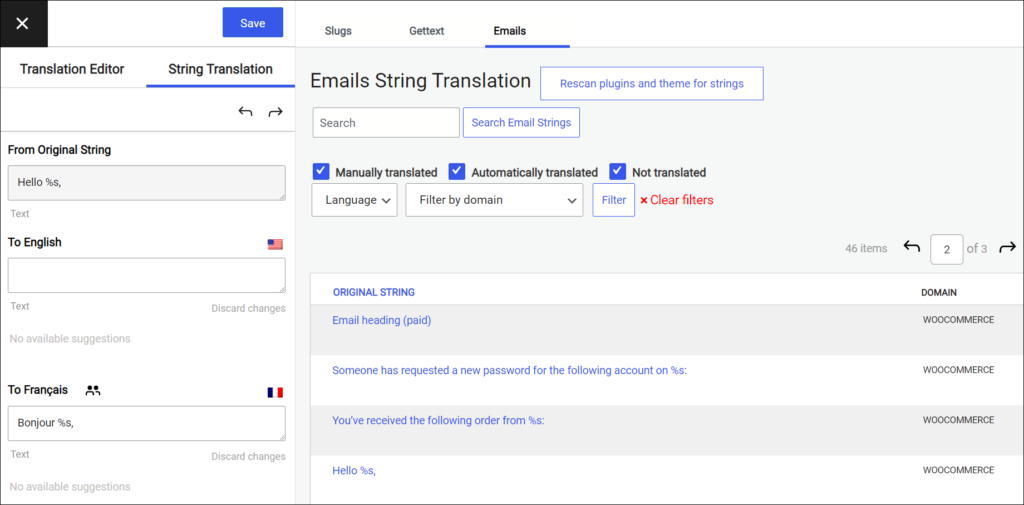
Překlad pravidelných řetězců
Ve výchozím nastavení se karta Řádkové řetězce nezobrazuje. Tuto záložku můžete aktivovat v nastavení TranslatePress -> záložka Rozšířené.

Vyhledávání a filtrování funguje stejným způsobem, jak bylo popsáno dříve. Zobrazí se zde pouze text, který byl na webu zobrazen již dříve. Je možné, že text, který byl mezitím z webu odstraněn, se zde stále zobrazuje. Automatický překlad se nepoužívá při procházení textu v rozhraní Řetězcový překlad.
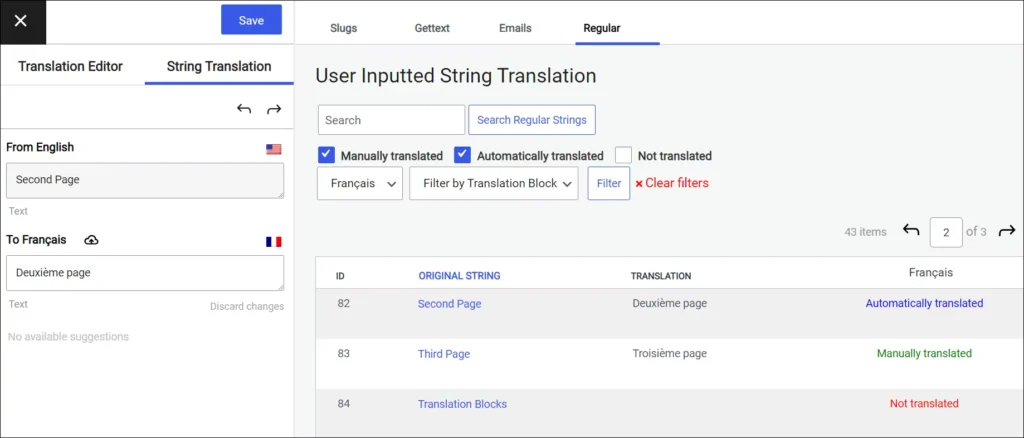
Případně můžete e-maily, které si přizpůsobíte v administraci WordPressu, přeložit pomocí našeho podmíněného zkratkového kódu. Obsah pro každý jazyk zabalíte pomocí správného zkratkového kódu a uživateli bude zaslána pouze správná část e-mailu. Toto obtékání lze provést přímo v šabloně e-mailu, a to buď v polích e-mailu v nastavení, nebo v souborech šablony e-mailu pomocí funkce do_shortcode(). Tento postup jsme si ukázali na jiném pluginu, který má podobný e-mailový systém, a to na pluginu Charitable.
Požadavky na verzi
TranslatePress - Vícejazyčná verze 2.3.8+